CAD中有很多的标注,比如线性标注,对齐标注,坐标标注,面积标注,直径标注,弧长标注等等,标注的种类多,标注的样式也多,今天来给大家介绍一下浩辰CAD看图王中如何设置不同的标注样式?一起来看看吧!
如下图所示,在文字标注菜单栏点击测量设置。

在出来的测量/标注设置对话框中,我们可以看到有比例设置,样式设置,坐标设置,角度设置,长度设置等。

比例设置:设置测量标注的比例,在这里,可以通过在图纸上选取测量长度和手动输入期望长度来自动换算出比例,进行设置。
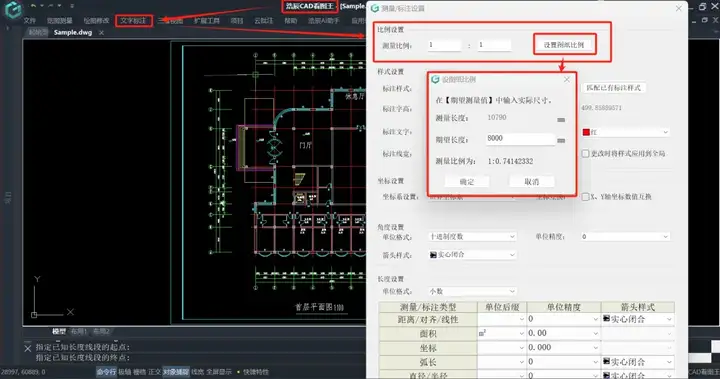
样式设置:包含标注样式、匹配样式、标注文字以及线条的颜色、线宽以及样式更改。
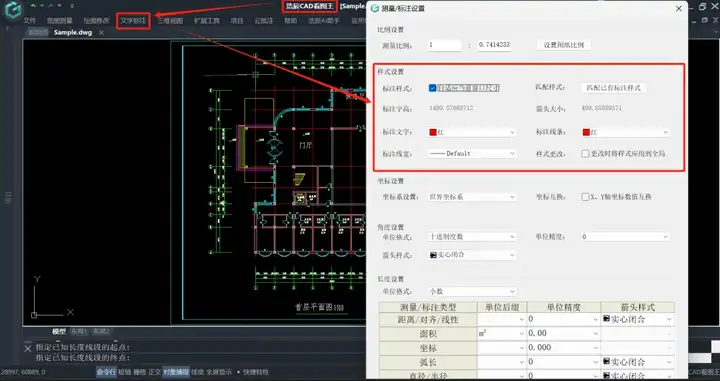
标注样式:可以选取自适应当前窗口尺寸作为标注样式,也可以自己手动来设置标注的字高和箭头的大小。
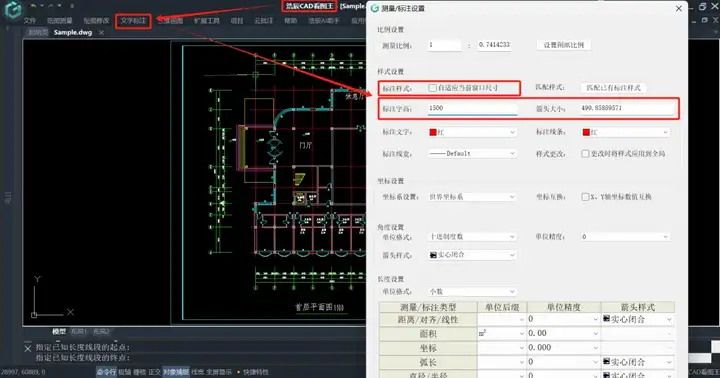
匹配样式:选取图纸中已有的样式进行匹配,匹配后标注字高、箭头大小、标注文字以及标注线条的颜色、标注线宽就都和匹配的样式一致了。
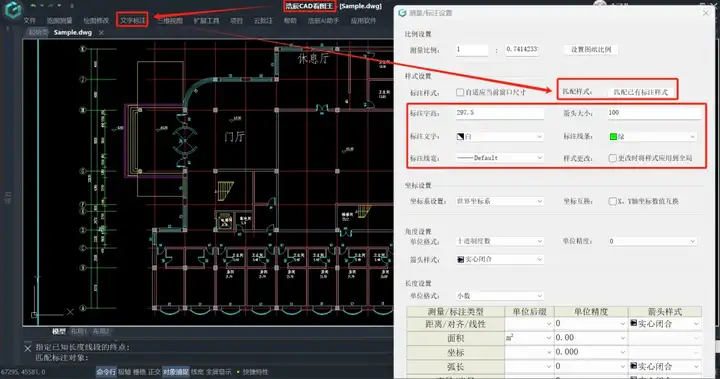
标注文字和标注线条的颜色、标注线宽:这些都可以自行进行设置。
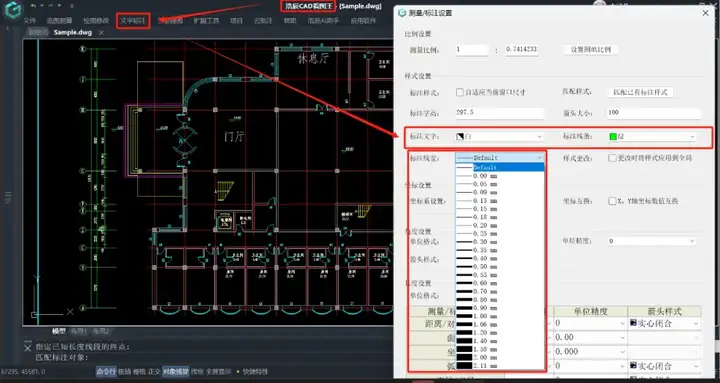
坐标设置:如果图上有多种坐标系可以进行切换,还可以进行X、Y轴坐标数值的互换。
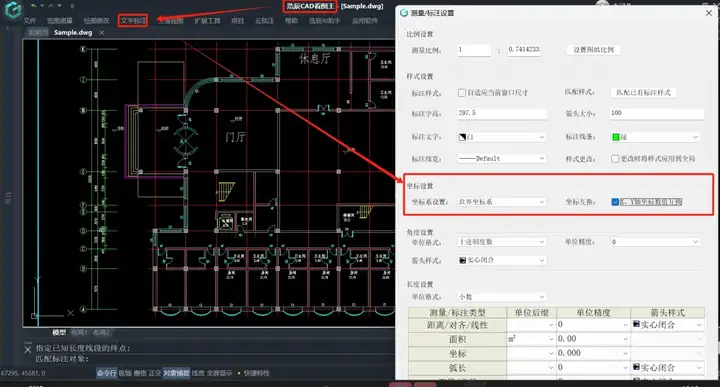
角度设置:包含单位格式、单位精度和箭头样式。
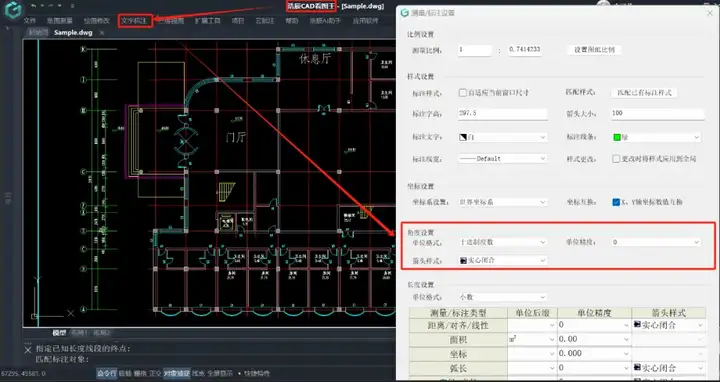
单位格式:可以设置十进制度数、度分秒、百分度或者弧度。
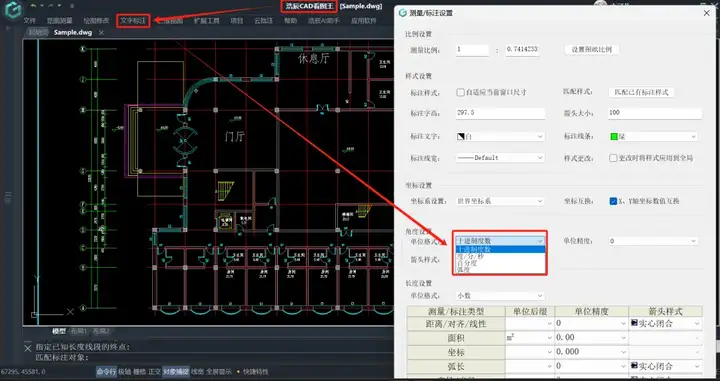
单位精度:根据需要自行设置小数点后几位。
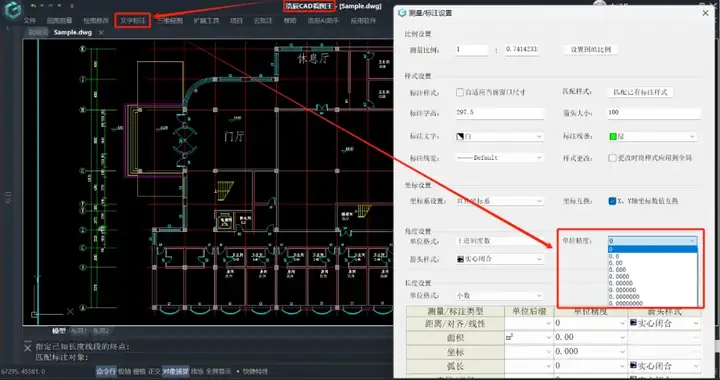
箭头样式:有实心闭合、空心闭合、方框、直角、倾斜、点、建筑标记、基准三角形、指示原点等多种样式可选。
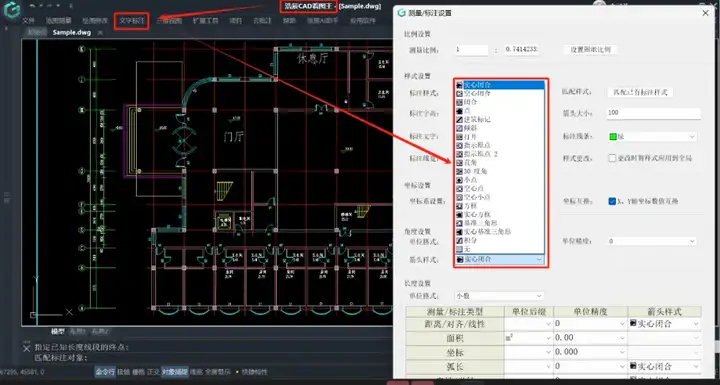
长度设置:包含单位格式以及针对不同的测量/标注类型,可以选择不同的单位后缀,单位精度以及箭头样式。
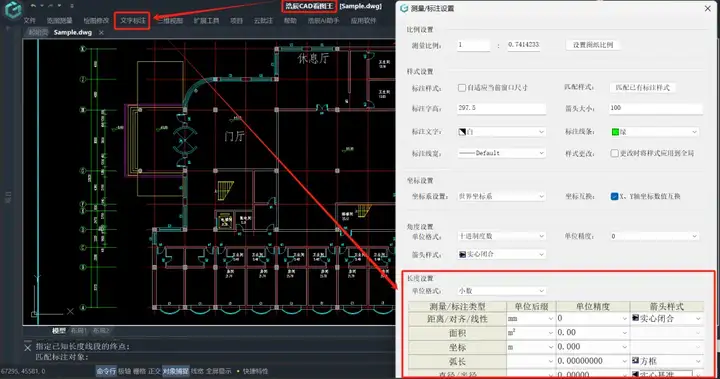
以上就是浩辰CAD看图王中关于测量/标注设置的相关介绍了,功能还是很详尽的,小伙伴们赶紧来试试吧!
浩辰CAD看图王下载与安装:
https://yun.gstarcad.com/activity/promotionNew3/

2025-12-08

2025-12-08

2025-12-04

2025-12-04

2025-12-04

2025-12-04

2025-12-04

2025-12-03
 苏公网安备 32059002004222号
苏公网安备 32059002004222号